Импорт и экспорт товаров в OkayCMS
Управление интернет-магазином с большим количеством товаров — задача не из легких, особенно если речь идет о добавлении товаров, а также составлении прайс-листа. Чтобы не тратить время на добавление одного товара за другим в административной панели современной системы для управления интернет-магазинами OkayCMS предусмотрен удобный функционал импорта и экспорта товаров в формате CSV. Детальную инструкцию, как импортировать и экспортировать товары мы приведем ниже.
Импорт товаров
Для импортирования товаров нужно перейти в раздел меню админ-панели «Импорт/Экспорт», пункт «Импорт».
Файл загрузки должен иметь формат CSV. Помните, что этот формат поддерживает только один лист, поэтому если у вас несколько листов в таблице, то сохранится только текущий.
Максимальный размер файла, который может быть загружен, составляет 50 Мб.
Работа импорта-экспорта была переделана. Теперь наличие всех столбцов в файле необязательно, так же, как и соблюдение очердности столбцов. При этом в файле импорта обязательно должен присутствовать столбец Артикул, т.к. как это ключевой параметр, по которому идет привязка к товару.
Первая строка в прайс-листе — название колонки, например, категория товара, цена, бренд.

Одна строка в таблице — это один товар. После того, как ваша таблица с товарами для импорта готова и сохранена на компьютере в удобном месте, нажмите на кнопку «Выберите файл» и найдите с помощью открывшегося проводника ваш файл-импорта.
После того, как файл выбран, следует нажать кнопку «Загрузить».
Появится такая информация:
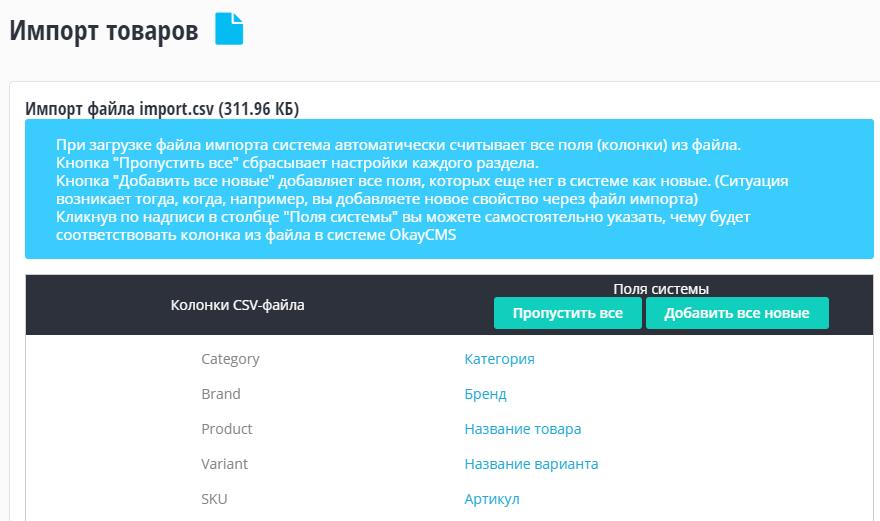
В этом окне можно выбрать, какие поля товарных позиций должны быть обновлены или добавлены. Кнопка "Пропустить все" убирает из импорта все поля, то есть ни одно поле товара не будет изменено. Кнопка "Добавить все новые" добавляет новые поля, если таковые есть в файле. Например, это могут быть новые свойства (характеристики) товара, которые были созданы в csv-файле.
Кроме того, кликнув по значению в столбце "Поля системы", можно указать название для соответствующего столбца.
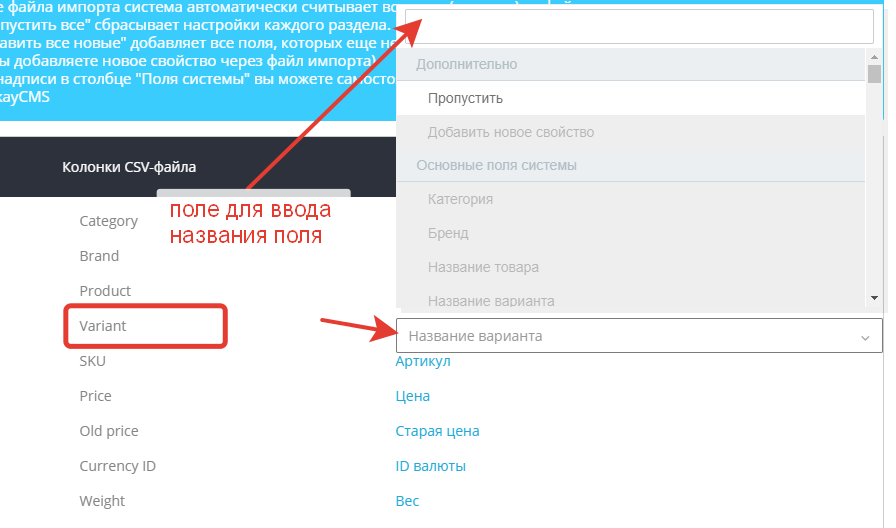
Результат импорта товаров можно просмотеть в пункте меню "Журнал импорта".
Перед началом процедуры импорта советуем создать бэкап, при помощи которого в случае необходимости можно будет вернуть предыдущую версию каталога товаров.
Экспорт товаров
Для осуществления экспорта списка всех товаров, которые представлены в интернет-магазине, перейдите в меню «Экспорт» раздела «Импорт/экспорт». Функционал данной вкладки предельно прост и представлен одной кнопкой «Экспортировать».
Например, экспорт товаров из категории "Мебель для дома".
При нажатии на кнопку "Экспортировать" происходит формирование файла CSV, который будет содержать весь список товаров. В зависимости от количества торговых позиций в каталоге процесс может занять несколько минут. Состояние процесса выгрузки изображается заполняющейся полосой.
Результат будет представлен в виде таблицы, в которой отображены все товары, с их свойствами, а также текстовым описанием из сайта.
Стоит отметить, что данный функционал поможет вам более эффективно управлять интернет-магазином и вести бухгалтерскую документацию, не тратя при этом уйму времени на ручное заполнение многочисленных форм.

Можете ли вы сказать мне функцию, которая может удалить все предыдущие изображения продукта и обновить новое после импорта CSV?